Cum să limitați revizuirile postărilor WordPress (cu și fără pluginuri)
Publicat: 2023-06-01Doriți să limitați revizuirile postărilor WordPress și să îmbunătățiți viteza site-ului dvs. ? Dacă sunteți în căutarea unui ghid pas cu pas, noi l-am acoperit. Acest articol vă va învăța cum să limitați sau să dezactivați complet funcția de revizuire a postării pe site-ul dvs. WordPress sau WooCommerce cu sau fără un plugin.
Dar mai întâi, să vedem ce sunt revizuirile și de ce limitarea acestora este o alegere bună.
Ce sunt revizuirile ulterioare și de ce le limitați
WordPress va salva o copie a postării, paginii sau postării personalizate la care lucrați după ce o actualizați. Aceste copii sunt cunoscute sub denumirea de revizuiri. Revizuirile vor deveni foarte utile în unele situații. De exemplu, dacă ați făcut o greșeală și trebuie să utilizați versiunea mai veche a postării pe blog, puteți să răsfoiți versiunile vechi și să o importați pe cea potrivită în editor.
Limitarea revizuirilor ulterioare vă va ajuta să vă optimizați baza de date. Când rulați un blog cu mai mulți autori, toți acești autori ar putea salva mai multe editări într-o postare de blog. Fiecare revizuire va fi adăugată la baza de date MySQL, iar baza de date va deveni voluminoasă.
Doar o anumită cantitate de revizuiri va fi salvată în baza de date atunci când limitați revizuirile. Toate cele vechi vor fi eliminate automat când salvați noi editări.
Este una dintre cele mai bune practici pe care le puteți face pentru a optimiza viteza site-ului dvs. atunci când aveți un blog cu mai mulți autori.
Unde să găsiți revizuiri
Puteți găsi revizuiri prin intermediul editorului dvs.
De exemplu, deschideți orice postare vă place. Poate fi prin editorul Gutenberg sau Editorul clasic. După ce ați deschis postarea, verificați partea dreaptă a editorului. Puteți vedea acolo câte revizuiri aveți pentru respectiva postare.
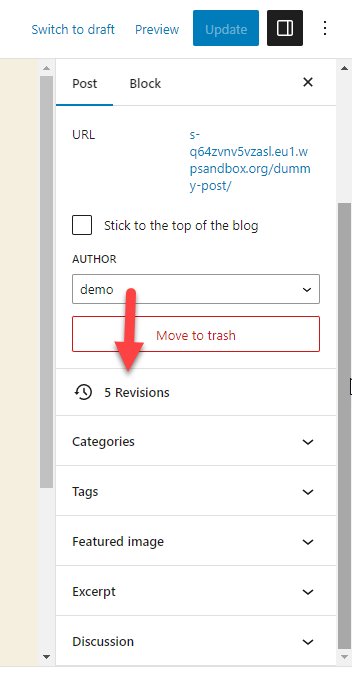
Pe de altă parte, dacă utilizați un plugin precum WP-Optimize, acesta vă va arăta câte revizuiri aveți în baza de date. Până acum, ați aflat ce sunt revizuirile și unde să le găsiți.
În continuare, să trecem la nucleul articolului, care dezactivează corect revizuirile postărilor WordPress.
Cum să limitați revizuirile postărilor WordPress
Puteți limita revizuirile postărilor WordPress în două moduri.
- Din punct de vedere programatic
- Folosind un plugin WordPress dedicat
Vă vom arăta ambele metode mai jos, astfel încât să puteți alege una în funcție de preferințele dvs.
Să începem tutorialul limitând revizuirile cu cod.
1) Cu cod
În această metodă, vom edita fișierele de bază WordPress. Deci, înainte de a merge mai departe, vă recomandăm cu căldură să generați o copie de rezervă completă a site-ului web. Dacă ceva nu merge bine, puteți oricând să restabiliți copia de rezervă și să păstrați site-ul în funcțiune.
Consultați acest ghid pentru a afla mai multe despre generarea de backup pentru site-ul web.
Odată ce ați terminat cu copierea de rezervă, trebuie să accesați fișierul wp-config.php al site-ului dvs. Puteți face acest lucru folosind FTP sau un plugin dedicat managerului de fișiere. În acest caz, vom folosi un plugin de gestionare de fișiere pentru sarcină, deoarece face munca simplă.
În primul rând, instalați File Manager pe site-ul dvs. web.
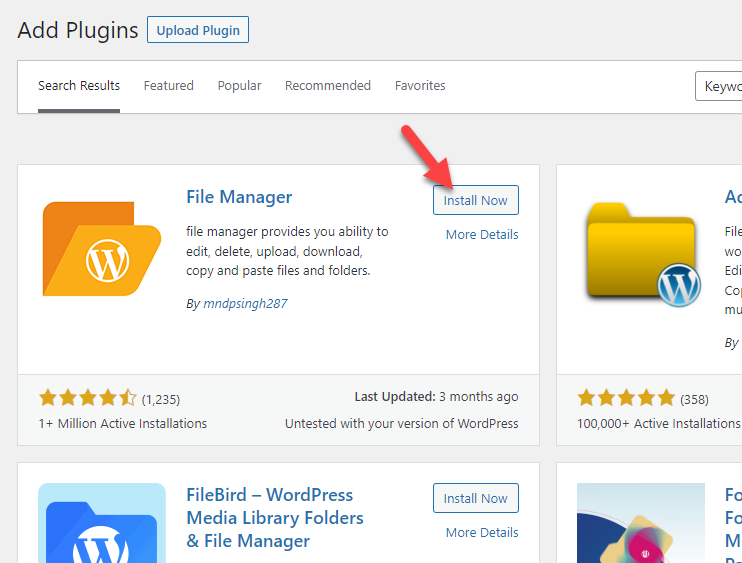
După ce ați finalizat instalarea, activați pluginul.
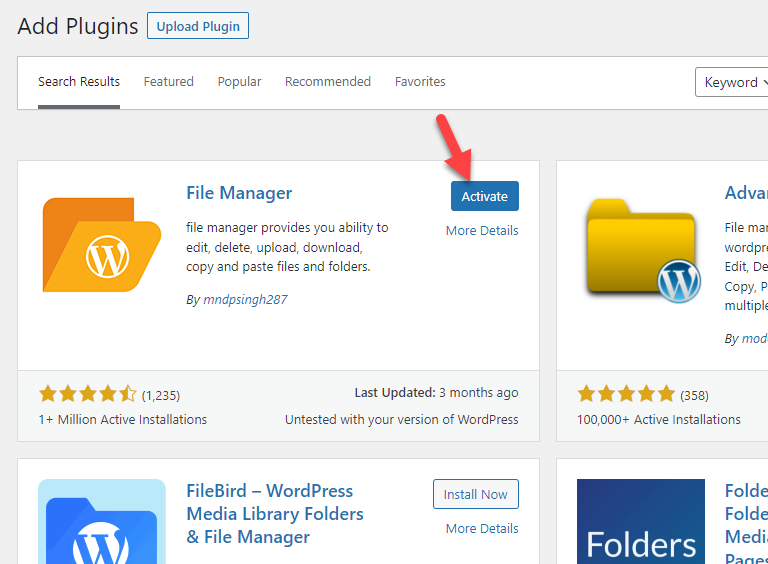
După activare, puteți vedea setările pluginului în partea stângă.
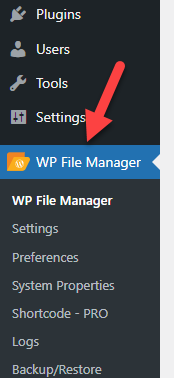
După deschiderea setărilor pluginului, veți fi redirecționat către directorul htdocs .
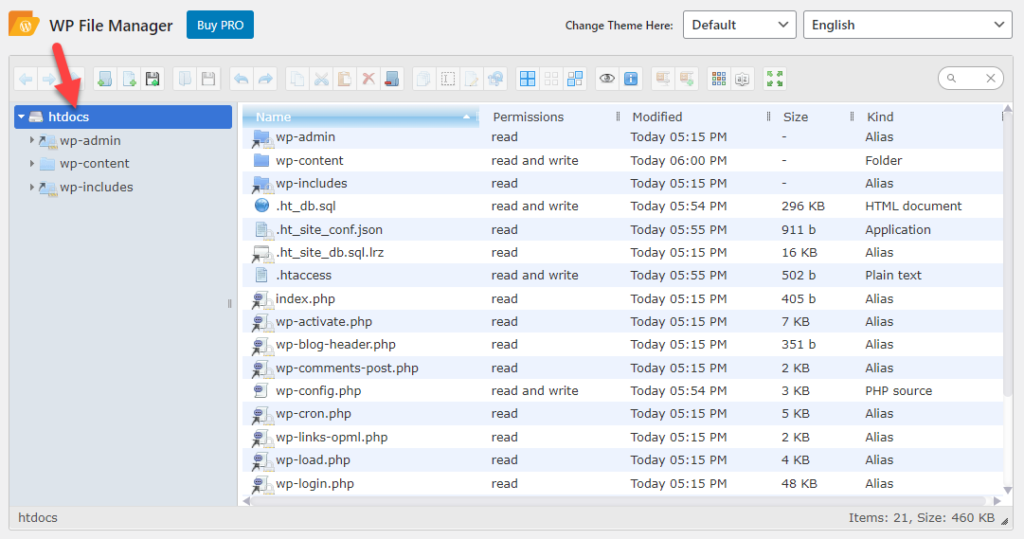
Acolo, puteți vedea fiecare fișier de bază WordPress. Următorul lucru pe care trebuie să-l faceți este să selectați fișierul wp-config.php, să faceți clic dreapta pe el și să selectați opțiunea de editare.
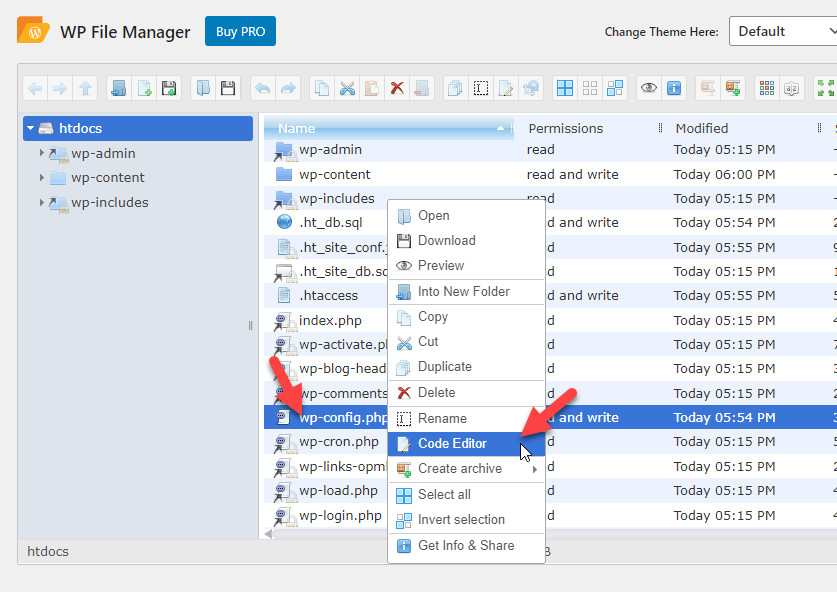
În editorul de cod, derulați în jos și găsiți linia care spune /* Asta e tot; opriți editarea! Publicare fericită. */ .
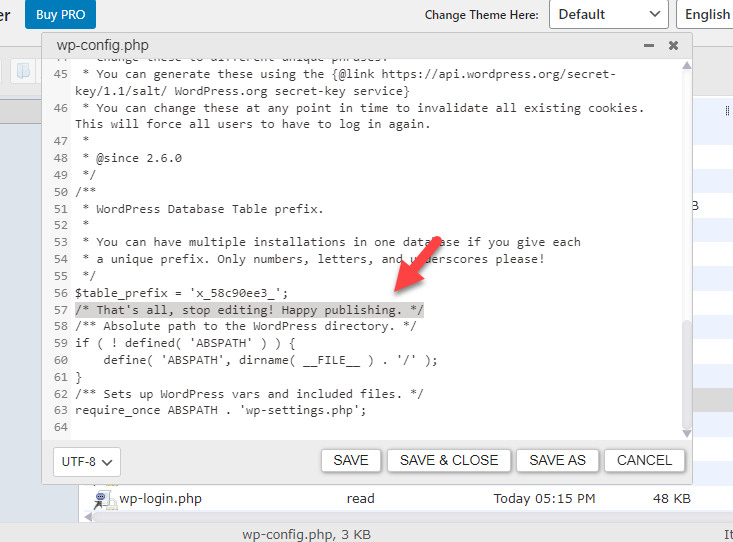
Copiați acest cod:
define('AUTOSAVE_INTERVAL', 300); // secunde
define('WP_POST_REVISIONS', 4);Codul modifică intervalul de salvare automată în 300 de secunde, adică 5 minute. În plus, codul va limita, de asemenea, revizuirile la 4. Sunteți liber să modificați codul așa cum doriți. După ce ați făcut modificările în cod, lipiți-l înainte de linia care spune /* Asta e tot; opriți editarea! Publicare fericită. */ .
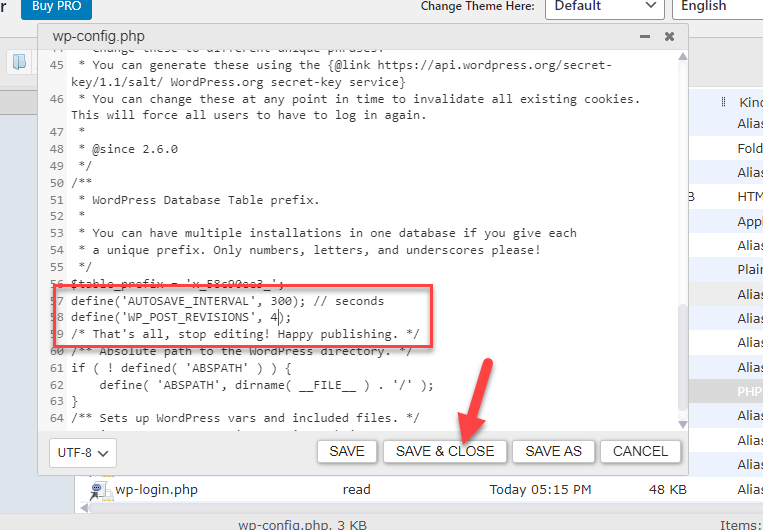
Salvați fișierul; de acum înainte, WordPress va salva doar 4 dintre cele mai recente revizuiri. Puteți confirma acest lucru actualizându-vă schițele sau postările publicate.
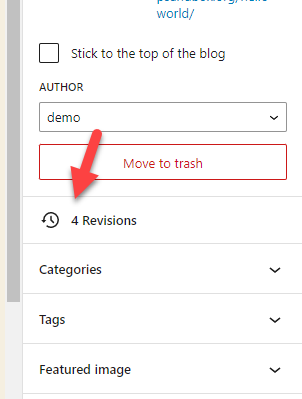
Asta este!
Astfel, cu un cod simplu, puteți limita revizuirile și optimiza tabelele bazei de date MySQL.
În secțiunea următoare, vă vom arăta cum să faceți același lucru (limitarea reviziilor) cu un plugin.
2) Cu un plugin
Să presupunem că nu trebuie să atingeți fișierele de bază, ci trebuie să limitați revizuirile. Metoda pluginului ar fi cea mai bună opțiune. Există atât de multe plugin-uri disponibile pentru optimizarea vitezei WordPress.
Pentru acest tutorial, vom folosi WP Revisions Control. Este un plugin ușor de utilizat care vă poate ajuta cu sarcina. Ca de obicei, trebuie să-l instalați pe site-ul dvs.
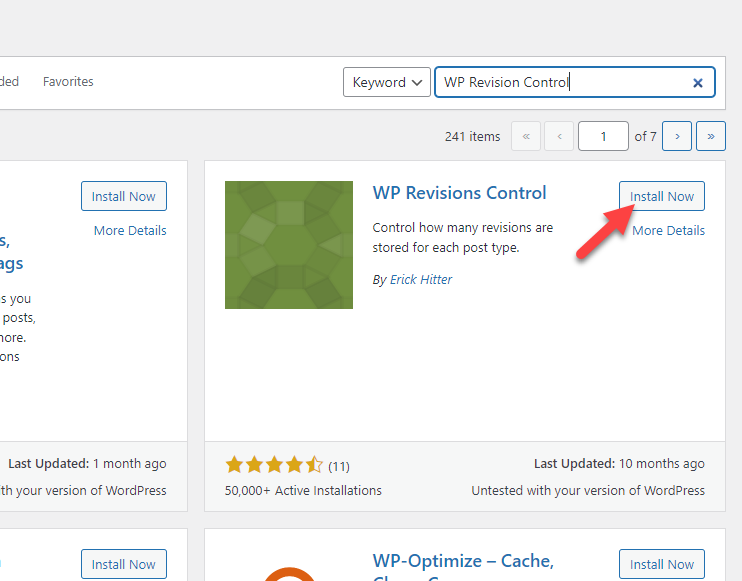

Activați instrumentul după instalare.
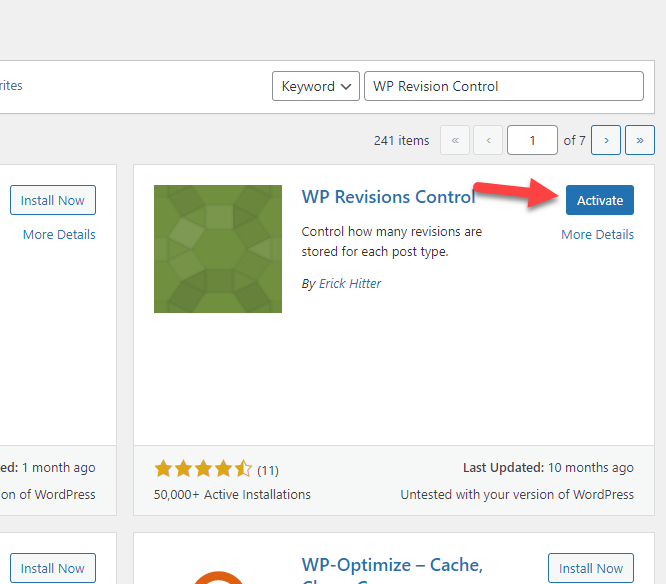
Sub setarea de scriere WordPress, puteți vedea setările pluginului.
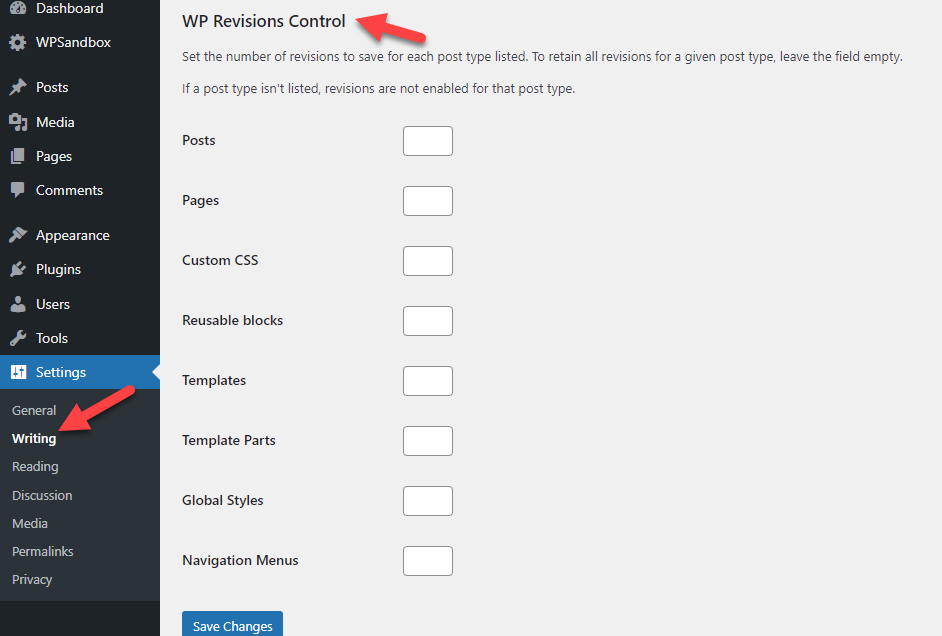
Acolo, puteți menționa câte revizuiri trebuie să păstrați în baza de date.
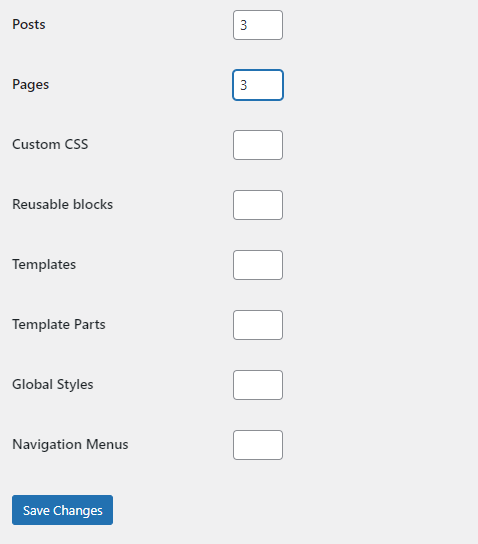
După ce ați modificat opțiunile, salvați modificările.
Asta este!
În acest fel, puteți utiliza WP Revisions Control pentru a vă ocupa de sarcină. Este o modalitate mai simplă de a limita revizuirile. Veți avea mai mult control asupra acestuia și puteți modifica numerele oriunde aveți nevoie.
Cum să dezactivați revizuirile postărilor din WordPress
Uneori, trebuie să dezactivați complet revizuirile postate în loc să le limitați. Această opinie vă va fi utilă atunci când conduceți un site web de afaceri în care nu publicați multe postări pe blog.
Dacă trebuie să dezactivați revizuirile, continuați să citiți această secțiune. Puteți finaliza sarcina folosind
- Cod
- cu un plugin dedicat
Să începem cu metoda de codificare.
1) Cu Cod
Așa cum am făcut mai devreme, vom edita fișierul wp-config.php. Dar vom modifica puțin codul. În loc de codul pe care l-am folosit mai devreme, folosiți acesta:
define('AUTOSAVE_INTERVAL', 300); // secunde
define('WP_POST_REVISIONS', false);Puteți copia acest cod și îl puteți lipi în fișierul wp-config.php înainte de linia care spune /* Asta e tot; opriți editarea! Publicare fericită. */ .
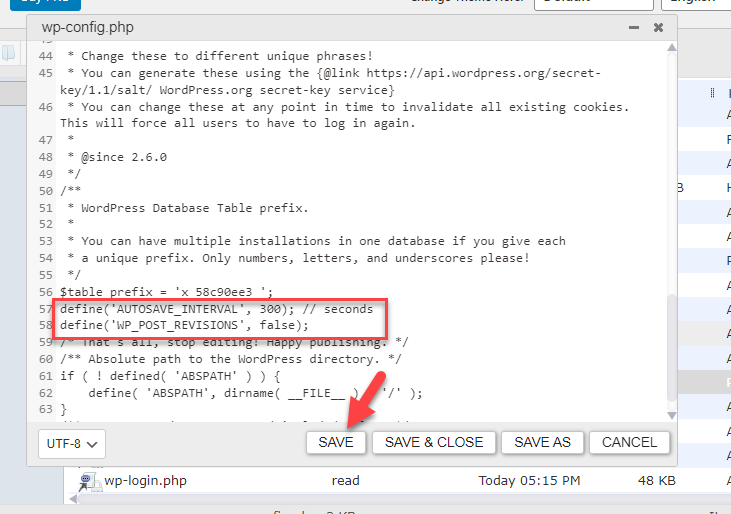
După ce lipiți codul, salvați fișierul.
În acest fel, puteți dezactiva revizuirile cu cod. De acum înainte, nicio revizuire nu va fi salvată în baza de date.
2) Cu un plugin
Puteți utiliza pluginul Dezactivare revizuiri post pentru a elimina funcția de revizuire post WordPress.
Mai întâi, instalați pluginul pe site-ul dvs.
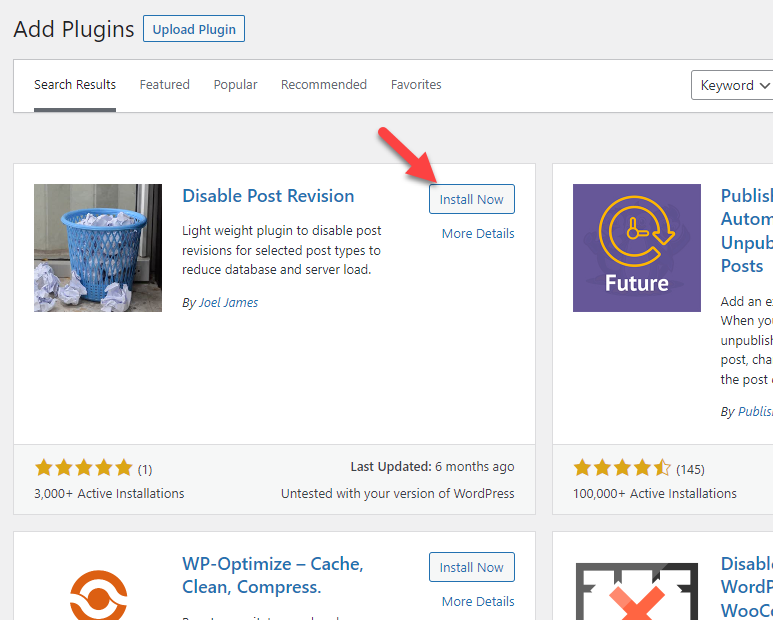
După instalarea acestuia, activați instrumentul.
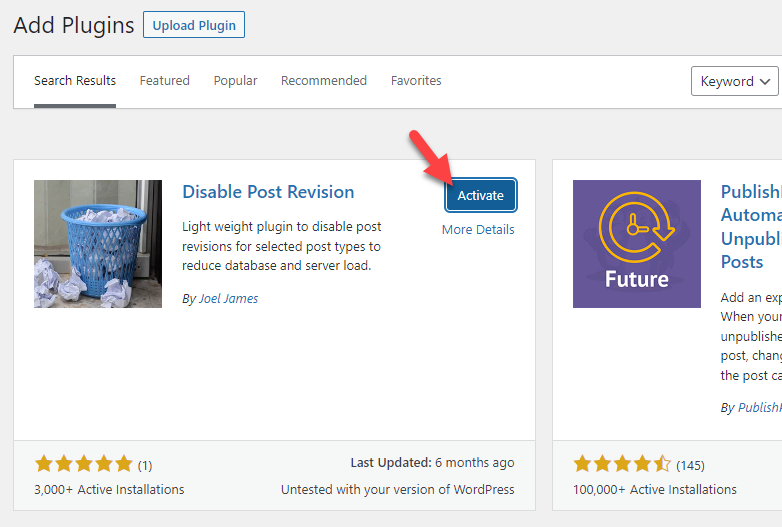
Apoi, accesați setările de scriere. Acolo, puteți vedea fiecare tip de postare. Puteți alege tipurile de postări pe care doriți să le eliminați din crearea revizuirilor. Dacă trebuie să selectați mai multe opțiuni, utilizați tasta CTRL .
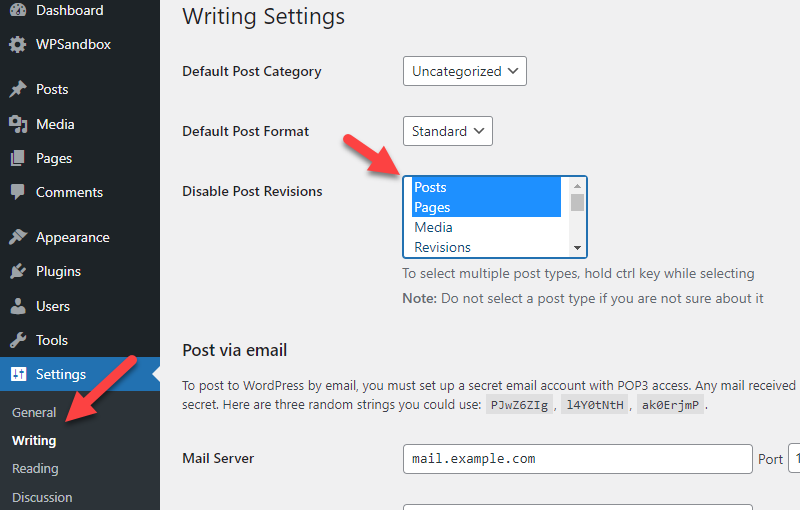
În acest caz, vom dezactiva revizuirile pentru postări și pagini. După ce ați făcut modificările necesare, salvați setările.
Asta este!
Acesta este modul în care puteți dezactiva funcția de post revizuiri în WordPress cu un plugin dedicat.
Bonus: Trucuri de îmbunătățire a performanței WordPress
Pentru a vă ajuta în continuare cu optimizarea vitezei și a performanței, iată câteva lucruri pe care ar trebui să le luați în considerare:
- O găzduire web bună: dacă aveți nevoie să aveți un site web rapid, primul lucru pe care trebuie să îl luați în considerare este un furnizor de găzduire web bun.
- Temă ușoară: alegerea unei teme ușoare vă va ajuta să accelerați site-ul. Multe teme precum GeneratePress, Astra și OceanWP sunt optimizate pentru viteză.
- Pluginuri bine codificate: utilizați numai pluginuri care vin cu cod ușor. Puteți vedea mai multe plugin-uri pentru a face aceeași sarcină. Deci, alege unul în consecință.
- Optimizarea imaginilor: optimizarea imaginilor este o modalitate excelentă de a crește viteza site-ului dvs. Puteți reduce dimensiunea fișierului imaginii fără a pierde calitatea cu un plugin de compresie a imaginii. În plus, utilizați încărcare leneră pentru a optimiza difuzarea imaginilor.
- Soluție de stocare în cache: utilizați un plugin excelent de memorare în cache WordPress pentru a optimiza performanța site-ului dvs. Iată care sunt cele mai bune pluginuri de cache WordPress pe care trebuie să le încercați.
- Modificarea fișierelor statice: optimizarea fișierelor statice precum HTML, CSS și JS vă poate ajuta să creșteți performanța. Utilizați un plugin de minificare pentru sarcină.
Deoarece Google a spus că viteza ar fi un factor de clasare, ar trebui să investiți în optimizarea site-ului dvs. pentru performanță. Cu aceste metode, puteți obține un scor mai bun decât concurenții dvs. și puteți îmbunătăți clasamentul general.
Concluzie
Optimizarea vitezei site-ului dvs. este unul dintre cele mai bune lucruri pe care le puteți face. Deoarece afectează experiența utilizatorului și vânzările și conversiile magazinului dvs. WooCommerce, ar trebui să investiți în mai multe moduri pentru a crește performanța.
Dacă aveți un blog și scrieți articole acolo, revizuirile vă pot încetini site-ul. Deci, în loc să faceți baza de date MySQL voluminoasă, optimizarea acesteia prin limitarea sau dezactivarea revizuirilor ar fi grozavă.
În acest ghid, v-am arătat cum să limitați sau să dezactivați revizuirile postate pe site-ul dvs. WordPress sau magazinul WooCommerce. Dacă sunteți de acord cu editarea fișierelor de bază, puteți alege metoda de codare . În acest fel, puteți face treaba fără a utiliza pluginuri sau instrumente suplimentare.
Pe de altă parte, dacă nu vă simțiți confortabil să editați manual fișierul de bază, alegeți pluginul . Este, de asemenea, o modalitate ușoară de a limita/dezactiva revizuirile.
Sperăm că ați găsit acest articol util și ați învățat cum să limitați revizuirile postărilor WordPress. Ce metodă vei alege? Sau cunoașteți alte modalități de a crește viteza site-ului?
Spune-ne în comentarii.
Dacă sunteți interesat să citiți încă câteva postări care vă vor ajuta să optimizați viteza site-ului dvs. WordPress sau magazinului WooCommerce, aruncați o privire la aceste postări:
- Cele mai bune pluginuri de optimizare a vitezei WordPress – Top 5
- Cum să încărcați leneș imagini în WordPress
- Cum să reduceți fișierele WordPress (CSS, HTML și JavaScript)
